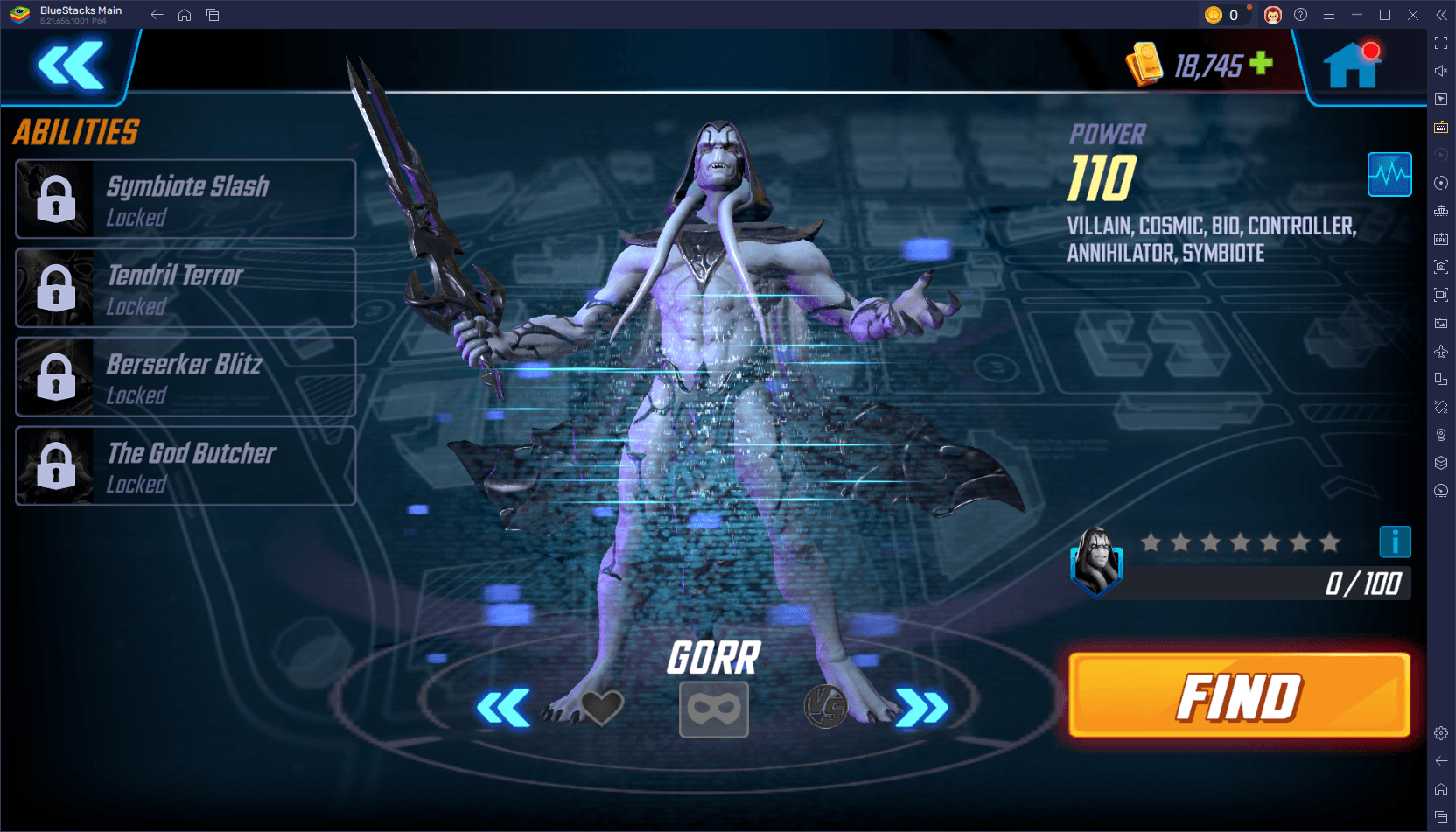Ontgrendel de kracht van vertaling in Google Chrome: een uitgebreide gids
Deze gids biedt een stapsgewijze walkthrough over hoe u moeiteloos webpagina's kunt vertalen met behulp van de ingebouwde vertaalfuncties van Google Chrome. Leer hoe u hele pagina's, geselecteerde tekst kunt vertalen en uw vertaalinstellingen aanpas voor een naadloze meertalige browse -ervaring.
Stap 1: toegang tot het menu Instellingen
Zoek en klik op het Chrome-menu-pictogram (meestal drie verticale stippen of drie horizontale lijnen) in de rechterbovenhoek van uw browservenster.

Stap 2: Navigeren naar instellingen
Selecteer in het vervolgkeuzemenu "Instellingen". Hiermee wordt de instellingenpagina van uw browser geopend.

Stap 3: het vinden van vertaalinstellingen
Bovenaan de pagina Instellingen vindt u een zoekbalk. Voer "vertalen" of "talen" in om snel de relevante instellingen te vinden.

Stap 4: Toegang tot taalinstellingen
Nadat u de vertaalinstellingen hebt gevonden, klikt u op de optie "Talen" of "vertaling".
Stap 5: Beheer van talen en vertaalvoorkeuren
In de taalinstellingen ziet u een lijst met ondersteunde talen. U kunt hier talen toevoegen, verwijderen of herschikken. Cruciaal is dat ervoor zorgt dat de optie om "aan te bieden om pagina's te vertalen die niet in een taal zijn die u leest" is ingeschakeld. Hiermee wordt Chrome ertoe aangezet om automatisch vertaling aan te bieden voor pagina's in andere talen dan uw standaard.
Door deze stappen te volgen, kunt u de vertaalmogelijkheden van Google Chrome volledig benutten en genieten van een meer toegankelijke en efficiënte online ervaring.




 Laatste artikelen
Laatste artikelen